C’est souvent la tête pleine de souvenirs qu’on revient de vacances, mais également le smartphone et la tablette remplis de photos et de vidéos. Plutôt que de les abandonner dans un répertoire oublié, pourquoi ne pas les regrouper dans de courts films thématiques qu’il est agréable de partager et de visionner ?
Si le montage vidéo était une activité réalisée principalement sur un ordinateur dans le passé, la puissance fournie par nos smartphones est à présent suffisante pour gérer cette pratique. Les éditeurs d’applications l’ont bien compris, ils proposent désormais des applications gratuites à la portée de tous pour faire du montage — comme sur PC et Mac.
Pour vous aider à gagner du temps, nous avons réalisé un comparatif des meilleures applications vidéo pour Android, iPhone et iPad. Ces services s’adressent à tous de façon à ce que chaque profil d’utilisateurs puisse laisser libre cours à sa créativité.
1. CapCut
Arrivée en boulet de canon avec l’avènement de TikTok, CapCut s’est imposé comme le meilleur logiciel de montage vidéo gratuit sur Android, iPhone et iPad. Sa version pour PC et Mac monte aussi en puissance avec des mises à jour très fréquentes.

CapCut est une application qui s’est fait connaitre par sa capacité à utiliser des templates faciles pour créer des formats courts et verticaux pour les réseaux sociaux. Avec le temps, les fonctionnalités se sont empilées et il est de plus en plus un choix pour les spécialistes de la vidéo, face aux DaVinci Resolve, Final Cut Pro ou Adobe Premiere Pro. La version mobile est très performante, même sans prendre l’abonnement premium.
Au-delà des templates, vous pouvez faire toutes les actions qu’on attend d’un logiciel de montage vidéo : couper, insérer de la musique, des titres, des sous-titres, faire des transitons, jouer sur la colorimétrie avec des filtres, vous avez de quoi faire. Bien sûr, l’abonnement payant permet d’aller plus loin avec, par exemple, les sous-titres automatiques via l’IA. Point appréciable, l’export, même avec un compte gratuit, monte jusqu’en 4K à 60 images par seconde. Sur l’App Store, CapCut est noté 4,7 avec 97 000 votants.
- Télécharger CapCut sur Telecharger.com (Gratuit)
Les +
+ Le compte gratuit a toutes les fonctionnalités nécessaires
+ Les templates
+ Les musiques intégrées
Les –
– Application sœur de TikTok, ce qui peut déplaire à certains
2. VN Éditeur Vidéo
Avec VN Éditeur Vidéo, les applications de montage vidéo proposées par les grands noms du secteur que sont Adobe et Apple, ont de sérieux soucis à se faire. Proposée par Ubiquiti, un fabricant de matériel réseau plutôt habitué à proposer des routeurs et autres serveurs, le service n’a clairement rien à envier à la concurrence.
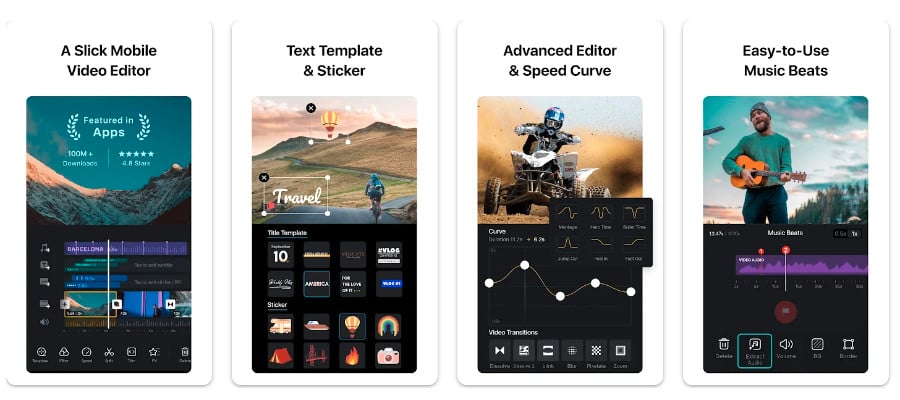
VN Éditeur Vidéo propose de créer des montages vidéo à partir de zéro ou de se baser sur des Templates préexistants, adaptés pour une publication formatée pour TikTok, ou pour être publiées dans les Reel et Stories Instagram.
Sur VN Éditeur Vidéo, la navigation dans les fichiers stockés localement sur le smartphone est d’une fluidité déconcertante et permet d’importer vos clips vidéo en un rien de temps sur la timeline quand cela peut prendre plusieurs minutes sur d’autres applications. Chacune des vidéos importées peut ensuite être repositionnée dans l’ordre dans lequel vous voulez à l’aide d’un simple glisser-déposer.
VN Éditeur Vidéo repose sur une interface qui la ferait presque passer pour une application professionnelle. Tout y est, ou presque : la Timeline, divisée en plusieurs pistes, peut accueillir des vidéos sur lesquels peuvent être superposés stickers, contenus en image dans l’image, texte et musique. Chaque clip importé peut être redimensionné, découpé, élagué et peut profiter d’améliorations par l’intermédiaire de filtres et autres effets.
Sinon, VN Éditeur Vidéo propose une multitude d’options pour éditer votre montage afin que celui-ci colle parfaitement à vos attentes. Il est ainsi possible d’ajuster la vitesse de lecture de vos clips, d’intégrer des effets au milieu de ceux-ci, d’appliquer des effets de transition entre deux vidéos ou encore de modifier directement le rendu d’un passage en modifiant son opacité, en le diffusant à l’envers ou encore en appliquant un effet d’arrêt momentané.
Tous les montages réalisés dans VN Éditeur Vidéo peuvent être sauvegardés pour être modifiés ultérieurement. Quant à l’exportation de la vidéo finale, l’application de montage vidéo propose d’appliquer des paramètres automatiques (sans doute définis en fonction des capacités offertes par votre smartphone), ou de sélectionner manuellement la résolution (540p à 4K), le frame rate (24 FPS à 60 FPS), et le niveau de Bitrate (1Mbps à 150 Mpbs) ou encore d’activer la HDR.
- Télécharger VN Éditeur Vidéo sur Telecharger.com (Gratuit)
Les +
+ Totalement gratuite, sans achat intégré
+ Très nombreux outils d’édition
+ Interface simple, mais très complète
Les –
– Pas assez de templates vidéo
– En anglais uniquement
3. Adobe Premiere Rush
Autrefois payante au-delà de trois projets exportés, Adobe Premiere Rush — qui remplace officiellement Adobe Premiere Clip, permet désormais d’en exporter sans limites et sans bourse délier. L’application de montage vidéo est disponible sur Android et iOS, elle requiert que vous possédiez un compte Creative Cloud (notamment en version gratuite) et que vous vous y connectiez.
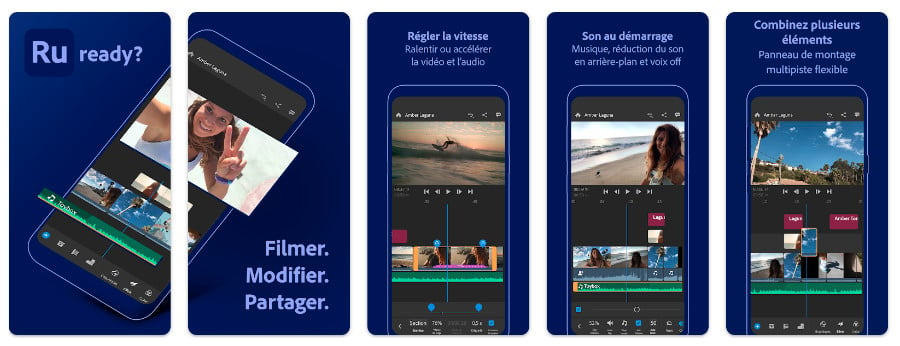
Dès lancement de Adobe Premiere Rush, vous pouvez créer votre premier projet dans Rush et commencer à importer vos vidéos. L’application est capable de piocher dans les contenus stockés localement sur votre smartphone, mais peut également se connecter au Cloud pour vous laisser choisir des fichiers stockés sur Creative Cloud ou Dropbox.
L’interface de la table de montage sur Adobe Premiere Rush est disponible uniquement en affichage portrait. Elle s’articule autour de trois espaces de travail : en haut la prévisualisation de la vidéo, au centre la timeline qui peut être agrandie ou réduite en zoomant à deux doigts, et en bas de l’écran le bandeau d’accès aux différents outils d’édition.
Si chaque clip importé peut être raccourci manuellement en agissant directement sur l’une de ses extrémités, Adobe Premiere Rush propose également de les fractionner ou encore de les dupliquer. Après avoir été sélectionné, chaque élément peut être modifié à l’aide des outils proposés en bas de l’écran.
Avec Adobe Premiere Rush, vous êtes libre d’ajouter du texte, des effets, modifier le rendu des couleurs avec divers filtres, ajuster la piste audio associée, et transformer le clip à souhait en lui appliquant une rotation, un recadrage ou encore en modifiant son opacité. La vidéo peut être ponctuée par des effets de transition entre les différents clips, et habillée de la musique de votre choix. L’application de montage vidéo prévoit même un outil permettant d’insérer une voix hors champ, enregistrée à la volée.
Lorsque votre montage touche à sa fin sur Adobe Premiere Rush, le film réalisé peut être exporté dans une définition maximale de 1080p. L’application réserve l’export 4K aux membres Creative Cloud possédant un abonnement payant.
- Télécharger Adobe Premiere Rush sur Telecharger.com (Gratuit)
Les +
+ Possibilité de monter des vidéos 4K
+ Interface bien pensée et simple à maîtriser
+ Possibilité de modifier le format du projet en cours
Les –
– Exportation 4K réservée aux membres Premium
– Connexion obligatoire au compte Creative Cloud
4. iMovie
Rendue gratuite par Apple pour les appareils fonctionnant sous iOS 10 ou une version plus récente, iMovie séduit par son extrême simplicité et ses fonctionnalités multiples. On y importe ses photos et vidéos depuis son espace de stockage local ou son compte iCloud sans possibilité, hélas, de synchroniser ses autres espaces de stockage en ligne comme Google Photos ou Dropbox.
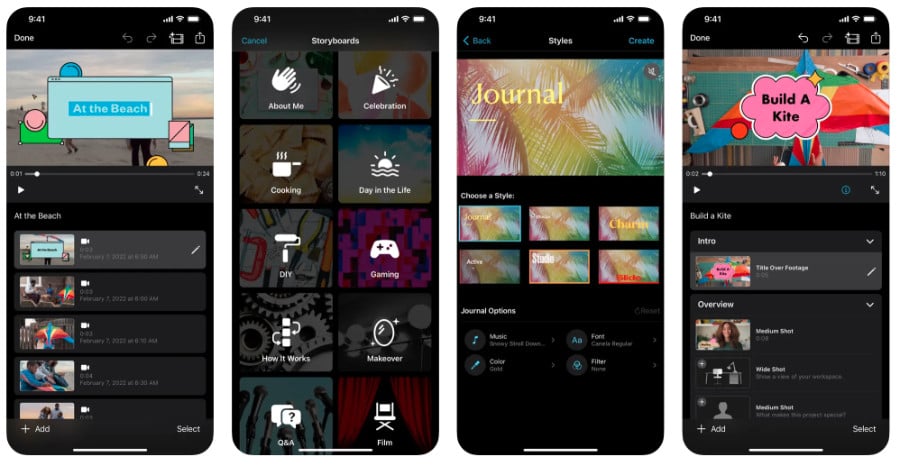
iMovie s’attache à faciliter autant que possible les différentes manipulations de contenus multimédias. Vous pouvez réorganiser vos fichiers d’un glissement de doigts, ajouter des transitions entre chaque plan pour fluidifier l’animation, et même produire un effet Ken Burns pour créer du mouvement au sein d’une image figée.
Par ailleurs, iMovie introduit de nombreuses fonctionnalités complémentaires qui approfondissent le travail de personnalisation. L’ajout d’une bande sonore se fait d’un tapotement à partir de vos propres musiques, vous octroyant même la possibilité de superposer les sons grâce au support multipiste. Un éditeur de texte permet la mise en forme et l’intégration de titres, les effets de transition sont laissés à votre appréciation, des filtres ajoutent du style à vos projets, et des options de fondus entrants et sortants soignent les finitions de vos réalisations.
Enfin, iMovie sauvegarde automatiquement vos vidéos dans l’application. Vous pouvez aussi bien les exporter sur votre ordinateur via iTunes, les sauvegarder localement en 360p, 540p, 720p, 1080p ou 4K (pour les appareils compatibles), ou les synchroniser directement avec votre compte iCloud.
- Télécharger iMovie sur Telecharger.com (Gratuit)
Les +
+ Nombreux effets et transitions personnalisables pour un rendu et des finitions soignés
+ Gestion partielle du multipiste
+ Vidéos exportées jusqu’en 4K
Les –
– Pas de synchronisation possible avec d’autres espaces de stockages en ligne qu’iCloud
5. KineMaster
Téléchargeable gratuitement, KineMaster est une application de montage proposant de nombreuses options payantes via des achats intégrés. Par conséquent, dès l’ouverture, le service suggère aux utilisateurs de prendre une version payante afin de déverrouiller tout son potentiel. Néanmoins, il est possible de passer outre, bien que ce dernier se plaise à vous rappeler de vous abonner sur sa page principale.
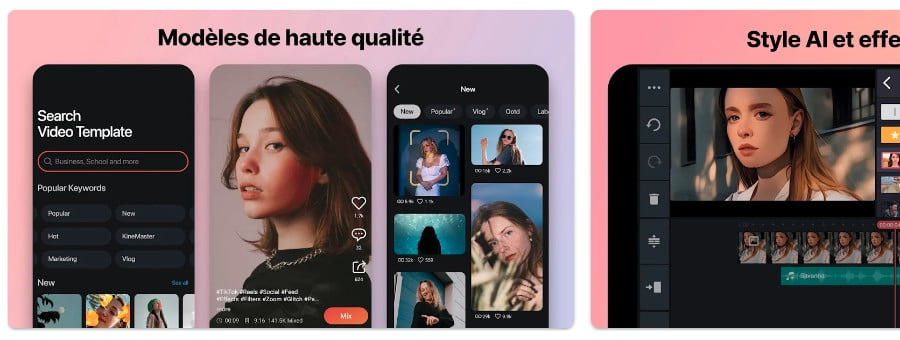
La création d’un projet dans KineMaster est très simple. L’application propose dans un premier temps de configurer les préférences de votre projet. Vous devez ainsi renseigner son nom, choisir son ratio, définir un mode d’affichage et une durée (pour les photos), et ajuster la durée des transitions qui seront utilisées dans votre projet.
Ensuite, KineMaster vous plonge ensuite dans le grand bain. À gauche de la table de montage, vous retrouvez les options du projet, au centre la prévisualisation de la vidéo et la timeline, et à droite une molette très bien pensée pour naviguer dans les différents outils d’édition. Elle sert à importer des fichiers dans le projet, ajouter des calques (pour les effets, le texte ou encore les autocollants), insérer des fichiers audio et même pour enregistrer un commentaire audio à la volée.
Sur KineMaster, la modification d’un clip s’effectue en sélectionnant celui-ci, ce qui affichera sur la droite de l’écran l’ensemble des outils et actions possibles. Vous pourrez alors les couper, ajuster leur vitesse, les faire pivoter ou encore leur appliquer divers effets.
De plus, KineMaster met en avant une boutique en ligne depuis laquelle vous pourrez télécharger des contenus vidéo, des effets ou même de la musique à intégrer dans vos projets, certains d’entre eux étant toutefois réservés aux abonnés premium.
Quant à l’exportation de vos vidéos avec KineMaster, elle peut se faire dans toutes les résolutions, jusqu’en 4K, avec une fréquence d’image pouvant atteindre 60 FPS. Attention à l’export, l’application propose de s’abonner, laissant faussement penser que l’exportation d’un projet n’est réservée qu’aux membres premium. Un bouton « Sauter » affiché en haut à droite de l’écran permet toutefois de passer cet écran pour lancer l’export du film.
Le seul regret de cette version gratuite, c’est qu’un filigrane KineMaster est automatiquement incrusté sur les vidéos exportées.
- Télécharger KineMaster sur Telecharger.com (Gratuit)
Les +
+ Utilisation de la table de montage intuitive
+ Nombreux contenus téléchargeables
Les –
– Suggestions d’abonnement trop récurrentes, notamment à l’export
– Watermark dans la version gratuite
6. InShot
Avec son interface plutôt bien léchée, InShot offre un parcours de montage simple et intuitif. On ajoute autant d’éléments que l’on souhaite à son montage, et le travail de découpe, de classement et d’organisation des clips peut débuter. L’application de montage vidéo propose de nombreux formats, dont certains spécialement adaptés pour Instagram, TikTok ou encore YouTube.
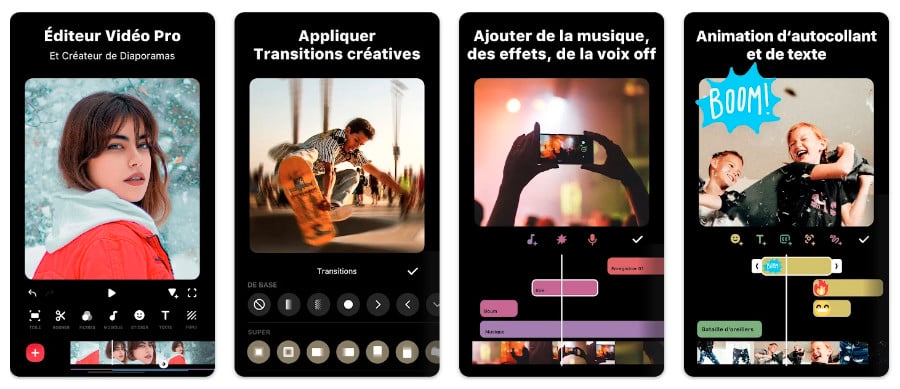
En fonction de l’orientation des vidéos choisies et du type de montage à réaliser sur InShot, vous pouvez choisir de zoomer ou d’adapter la vidéo au ratio appliqué. L’application de montage vidéo propose également de personnaliser le type de remplissage (fond, couleur, flou) à utiliser pour les bandes vides visibles autour de la vidéo principale.
Les clips, ajoutés les uns à la suite des autres sur InShot, peuvent être déplacés dans la timeline à l’aide d’un simple glisser-déposer. Il est ensuite possible d’ajuster la taille de chaque vidéo constituant votre montage en les sélectionnant un à un puis en ajustant les poignées affichées de part et d’autre du clip.
Aussi, InShot permet d’appliquer modifications et réglages sur le clip sélectionné, ou l’ensemble des vidéos utilisées dans le montage. Vous pouvez y intégrer texte et stickers, scinder les clips, ajuster la bande sonore de chaque clip, modifier leur vitesse de lecture et même appliquer un effet de gel ou de lecture inversée.
InShot propose un certain nombre d’options payantes : lorsqu’un filtre ou un effet n’est pas inclus dans la version gratuite, l’application affiche un bouton « Débloquez tout » permettant de s’abonner pour accéder à l’ensemble du contenu d’InShot Pro. Enfin, l’export des vidéos montées se fait en 720p ou 1080p, et un filigrane, qu’il est possible d’ôter une seule fois dans sa version gratuite, sera automatiquement affiché en bas à droite du film.
- Télécharger InShot sur Telecharger.com (Gratuit)
Les +
+ Nombreux ratios prédéfinis
+ Très simple à maîtriser
+ Nombreux réglages d’ajustement et de correction d’image
+ Export vidéo en 720p ou 1080p
Les –
– Filigrane appliqué sur les vidéos exportées
– Nombreux effets et options payantes
7. Adobe Express
À l’origine, Adobe Express a été conçu pour permettre aux entrepreneurs de créer des vidéos à destination des réseaux sociaux et du web. Néanmoins, l’application de montage vidéo fera parfaitement l’affaire pour monter en quelques minutes un film de vacances parfaitement léché.

La prise en main de l’application Adobe Express se veut simple puisque la vidéo se construit autour d’un système de diapositives, sur lesquelles il suffit d’appuyer pour y insérer un média. Si le but principal est de monter un film, il est possible d’intégrer des photos, du texte fixe ou encore des icônes.
Sur Adobe Express, la découpe de chaque clip se fait individuellement en agissant sur un bouton dédié, et non pas depuis la timeline comme sur les applications plus professionnelles. Neuf thèmes prédéfinis peuvent être appliqués à la vidéo dont le format pourra être large ou carré.
Pour rythmer la vidéo sur Adobe Express, il est possible d’ajouter un habillage sonore, en intégrant une musique stockée localement dans la bibliothèque multimédia ou dans le gestionnaire de fichiers d’iOS. Vous pouvez également sélectionner un morceau au sein du catalogue de musiques inclus dans l’application. Une fois le projet terminé, la vidéo peut être exportée directement sur la pellicule de l’appareil, ou partagée en ligne.
Dans sa version gratuite, l’application affiche un logo Adobe Express en bas à droite de la vidéo, ainsi qu’une diapositive finale indiquant qu’elle a été réalisée avec l’application d’Adobe.
- Télécharger Adobe Express sur Telecharger.com (Gratuit)
Les +
+ Plusieurs thèmes prédéfinis
+ Bibliothèque de musiques intégrée
Les –
– Seulement deux formats de montage possibles
– Importation des vidéos pas pratique
– Filigrane et diapo pub de Spark sur la vidéo finale
– Pas d’option pour choisir la qualité d’export (limité à 720p)
8. PowerDirector
Très complète, PowerDirector s’adresse à un public plus averti que celui d’Adobe Premiere Rush. Excluant toute forme d’éditeur automatique ou semi-automatique, l’application de montage vidéo vous contraint à monter manuellement votre vidéo. L’importation de vos fichiers se fait depuis votre appareil photo, l’espace de stockage interne ou Google Drive.
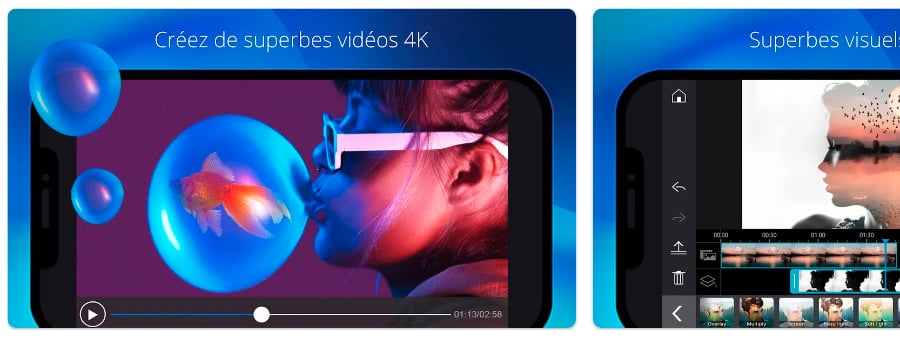
A priori intimidante, la plateforme de montage de PowerDirector s’apprivoise plus facilement qu’elle en a l’air. On y retrouve une structure familière avec la fenêtre de prévisualisation, la timeline, le curseur de timeline et la juxtaposition des pistes vidéo et audio. Toutes les fonctionnalités offertes par l’application sont accessibles depuis la fenêtre d’édition pour un confort de travail accru.
PowerDirector aspire à faire de son appli un outil de qualité, capable d’allier professionnalisme et ergonomie, sachant s’adapter aux interfaces tactiles auxquelles elle se destine. Le résultat est plutôt convaincant, les différentes manipulations de montage s’effectuant avec aisance. On apprécie le portage de très nombreuses options indispensables à une bonne gestion des projets comme le support multipiste, le titrage, les effets, les paramètres de mixage audio, les outils traditionnels de cadrage des images, ou encore les réglages de vitesse et de couleurs.
Dans sa version gratuite, PowerDirector autorise la production de vos vidéos en HD 720p. Vous pouvez enregistrer vos montages en local ou les partager instantanément sur Facebook et YouTube.
- Télécharger PowerDirector sur Telecharger.com (Gratuit)
Les +
+ Portage complet et réussi d’un traditionnel logiciel de montage
+ Support multipiste
+ Nombreux effets de transitions
+ Réglages précis de nombreux paramètres pour un rendu et des finitions soignés
Les –
– La version gratuite intègre un filigrane CyberLink sur toutes les vidéos
– La version gratuite limite les productions en HD 720p
– Interface légèrement étriquée sur les écrans de smartphones
9. Canva
Aussi étonnante qu’inattendue, Canva propose un outil de montage vidéo gratuit tout à fait honorable. Si vous ne connaissez pas encore l’application, sachez qu’il s’agit d’un service en ligne proposant de nombreux outils de création graphique en tout genre.
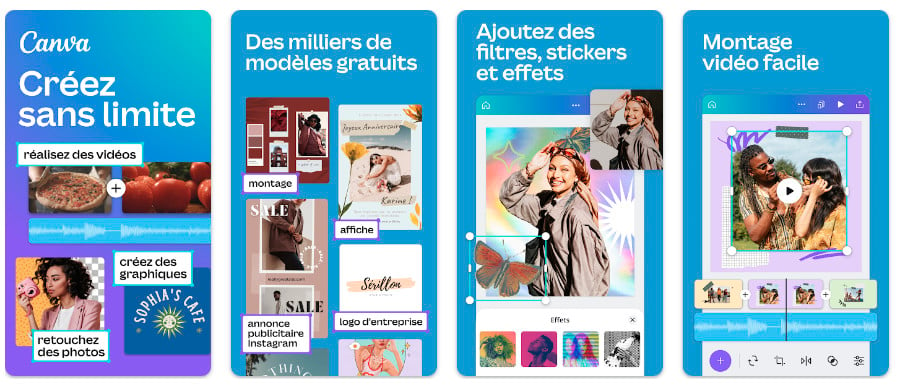
Canva intègre une multitude de modèles sur lesquels il est possible de s’appuyer pour créer des contenus. Le montage vidéo n’y échappe donc pas puisqu’il est possible depuis l’application mobile de créer rapidement de petits montages vidéo sans avoir aucune connaissance en la matière.
Une fois que vous êtes inscrit sur Canva, vous disposez d’une section dédiée à la vidéo. Depuis celle-ci, vous pouvez partir de zéro sur une page blanche ou vous appuyez sur des modèles établis. L’application de montage vidéo propose plusieurs formats, du plus classique aux formats adaptés pour les réseaux sociaux, les plates-formes mobiles, etc.
Une fois votre format et votre modèle sélectionnés, Canva vous permet d’importer les vidéos stockées sur votre smartphone. Vous pouvez les organiser comme bon vous semble sur la Timeline, les découper, les recadrer, y ajouter des effets de zoom et même appliquer des transitions entre chacun des clips composant votre vidéo.
Les options d’exportations sont nombreuses sur Canva. En effet, vous pouvez exporter vos projets pour une publication directe sur les réseaux sociaux (Instagram, Facebook, Twitter, TikTok, etc) sur votre fil ou dans les stories, de les sauvegarder sur le Cloud (Google Drive, Dropbox, Microsoft OneDrive, etc) et bien plus encore. Il est également possible d’enregistrer localement le film monté au format MP4 haute qualité.
- Télécharger PowerDirector Canva sur Telecharger.com (Gratuit)
Les +
+ Nombreux formats et modèles prédéfinis
+ Simplicité d’utilisation
+ Adaptée pour une publication immédiate sur les réseaux sociaux
Les –
– Nombreux achats intégrés
– Fonctions d’édition des clips assez limitées
– Manque de fluidité dans la navigation à l’importation
🔴 Pour ne manquer aucune actualité de 01net, suivez-nous sur Google Actualités et WhatsApp.
















Je ne vois pas capcut, c’est normal ? J’ai du mal a croire qu’il y ait mieux…
Quick gopro n’est pas gratuit dutout y a la possibilité de faire un montage même après l’achat d’une caméra à plusieurs centaines d’euros